Windows Server 2008 R2下将nginx安装成windows系统服务
时间:2017-07-02一直在Linux平台上部署web服务,但是最近的一个项目,必须要用windows,不得已再次研究了nginx在windows下的表现,因为Apache httpd在Windows下表现其实也不算太好,而我更喜欢nginx。
惊奇地发现nginx在Windows下已经趋于稳定,于是我决定使用nginx作为web服务器。
到nginx下载页面,即可发现对应的版本可下载:http://nginx.org/en/download.html。
下载完成后放到指定目录,如D:\nginx。
将nginx安装成服务,我们需要用到一个软件:Windows Service Wrapper,这个软件也是开源的,而且已经很久没有更新了,我找到的最后版本是1.9。下载地址需要百度。
下载后,将winsw-1.9-bin.exe文件复制到nginx的winsw文件夹下(没有就创建咯)。
创建一个同名的xml文件,winsw-1.9-bin.xml 内容如下:
<?xml version="1.0" encoding="UTF-8" ?> <service> <id>nginx</id> <name>nginx</name> <description>nginx</description> <executable>D:\nginx\nginx.exe</executable> <logpath>D:\nginx\</logpath> <logmode>roll</logmode> <depend></depend> <startargument>-p D:\nginx</startargument> <stopargument>-p D:\nginx -s stop</stopargument> </service>
以管理员身份运行cmd,输入:D:\nginx\winsw\winsw-1.9-bin.exe install,回车,提示安装服务完成。
此时,你的nginx可以以Windows服务运行了,可以打开服务管理器进行服务的启动、停止、修改自动或手动运行等,更可以使用Windows的cmd命令:net start/stop nginx来管理。是不是很方便呢?
相关文章
 本地wamp下htaccess出错提示Internal Server Error的解决方法本地wamp下调试url重写,加入htaccess文件后提示:500 Internal Server Error ...,而删除这个文件网站又可以正常访问。 百度了一下,都讲了一大通废话,其实就
本地wamp下htaccess出错提示Internal Server Error的解决方法本地wamp下调试url重写,加入htaccess文件后提示:500 Internal Server Error ...,而删除这个文件网站又可以正常访问。 百度了一下,都讲了一大通废话,其实就 对"对DllRegisterServer的调用失败,错误代码为0x8007005"的解决办法在手工注册DLL文件时,有时会出现对DllRegisterServer的调用失败,错误代码为0x8007005的提示,导致注册失败,该问题经常出现在Vista系统和Windows7系统下,解决
对"对DllRegisterServer的调用失败,错误代码为0x8007005"的解决办法在手工注册DLL文件时,有时会出现对DllRegisterServer的调用失败,错误代码为0x8007005的提示,导致注册失败,该问题经常出现在Vista系统和Windows7系统下,解决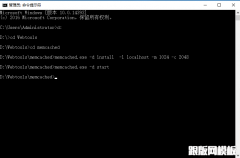 windows php5.5环境下安装memcached服务端的方法以及 php_memcache.dll 下载下载完成后,解压,将memcached目录放到一个盘中,我这里是放在了d盘Webtools目录下,进入 DOS 命令行 然后执行服务注册命令 memcached.exe -d install 卸载服务
windows php5.5环境下安装memcached服务端的方法以及 php_memcache.dll 下载下载完成后,解压,将memcached目录放到一个盘中,我这里是放在了d盘Webtools目录下,进入 DOS 命令行 然后执行服务注册命令 memcached.exe -d install 卸载服务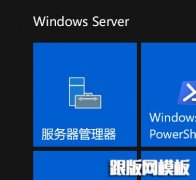 Windows Server 2016 配置指南 之 IIS10 环境安装篇摘要: 一、打开 `开始菜单` `服务器管理器` `管理` `添加角色和功能` 一、打开 开始菜单 服务器管理器 管理 添加角色和功能 二、选择 基于角色或基于功能的安装
Windows Server 2016 配置指南 之 IIS10 环境安装篇摘要: 一、打开 `开始菜单` `服务器管理器` `管理` `添加角色和功能` 一、打开 开始菜单 服务器管理器 管理 添加角色和功能 二、选择 基于角色或基于功能的安装 Windows下安装OpenSSL及其使用1. 下载最新版本的Perl,安装后重启系统。 http://downloads.activestate.com/ActivePerl/ 2.下载 latest openssl并解压到C:\openssl-0.9.8k。 http://www.open
Windows下安装OpenSSL及其使用1. 下载最新版本的Perl,安装后重启系统。 http://downloads.activestate.com/ActivePerl/ 2.下载 latest openssl并解压到C:\openssl-0.9.8k。 http://www.open windows nginx+php 配置一:安装nginx nginx在windows下进行完整配置,需要下载windows的nginx,下载完成后,将下载的nginx解压到你要安装配置的路径,假设我这里是D:\nginx-1.11.4\ngi
windows nginx+php 配置一:安装nginx nginx在windows下进行完整配置,需要下载windows的nginx,下载完成后,将下载的nginx解压到你要安装配置的路径,假设我这里是D:\nginx-1.11.4\ngi
 网站无法加载woff字体文件的解决办法?有客户反馈在安装网站后,woff、woff2字体无法加载,导致无法显示图标文件,这种情况要怎么解决呢? 这是因为服务器IIS默认是没有SVG,WOFF,WOFF2这几个文件类型的扩展的,
网站无法加载woff字体文件的解决办法?有客户反馈在安装网站后,woff、woff2字体无法加载,导致无法显示图标文件,这种情况要怎么解决呢? 这是因为服务器IIS默认是没有SVG,WOFF,WOFF2这几个文件类型的扩展的, 网站服务器不支持.7z文件下载的解决方法7-Zip是一款号称有着现今最高压缩比的压缩软件,它不仅支持独有的7z文件格式,而且还支持各种其它压缩文件格式,其中包括ZIP, RAR, CAB, GZIP, BZIP2和TAR。此软件压缩的压
网站服务器不支持.7z文件下载的解决方法7-Zip是一款号称有着现今最高压缩比的压缩软件,它不仅支持独有的7z文件格式,而且还支持各种其它压缩文件格式,其中包括ZIP, RAR, CAB, GZIP, BZIP2和TAR。此软件压缩的压